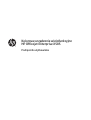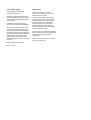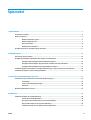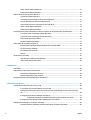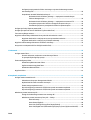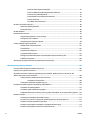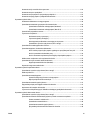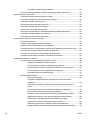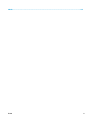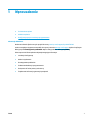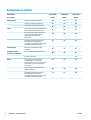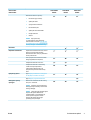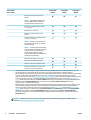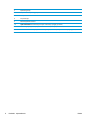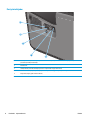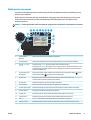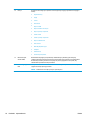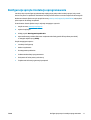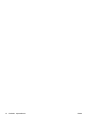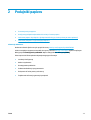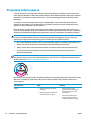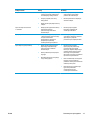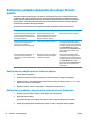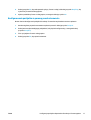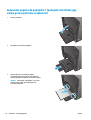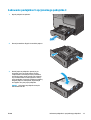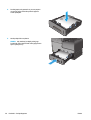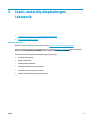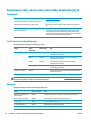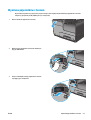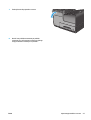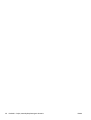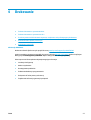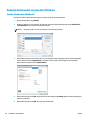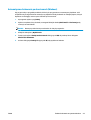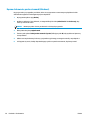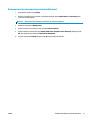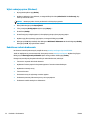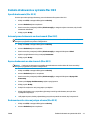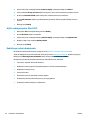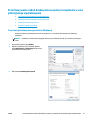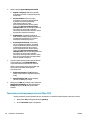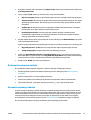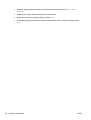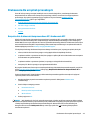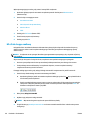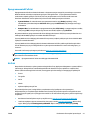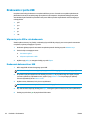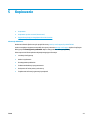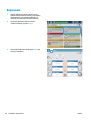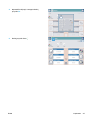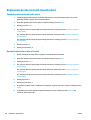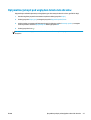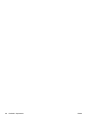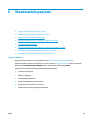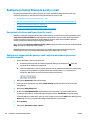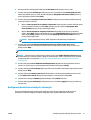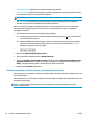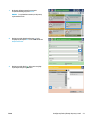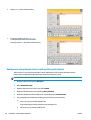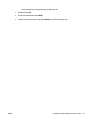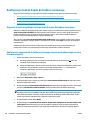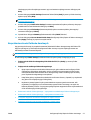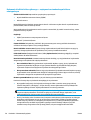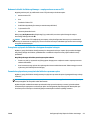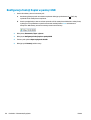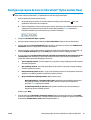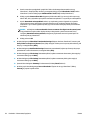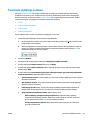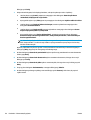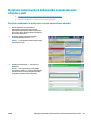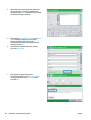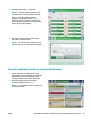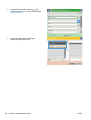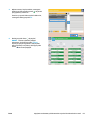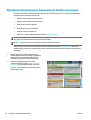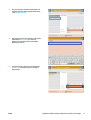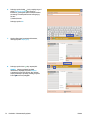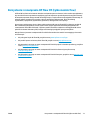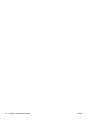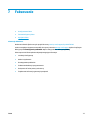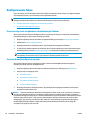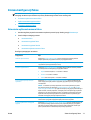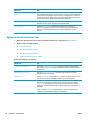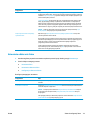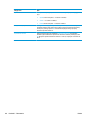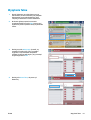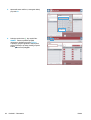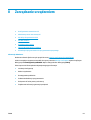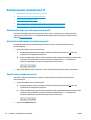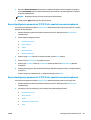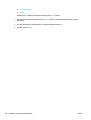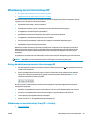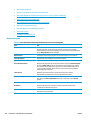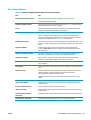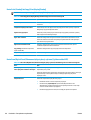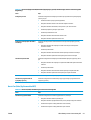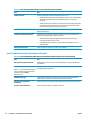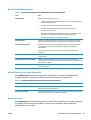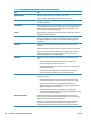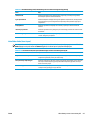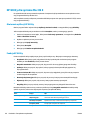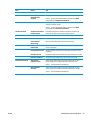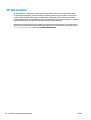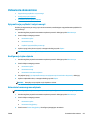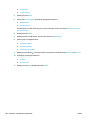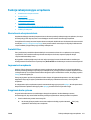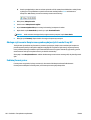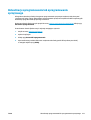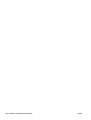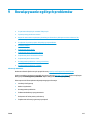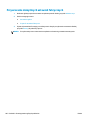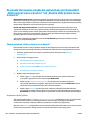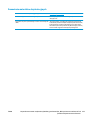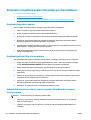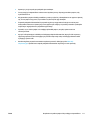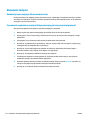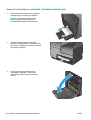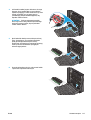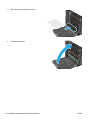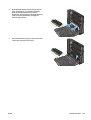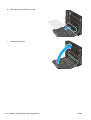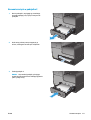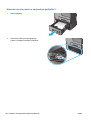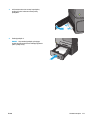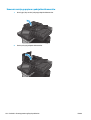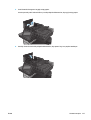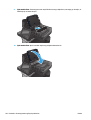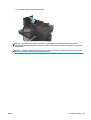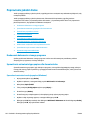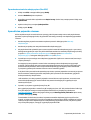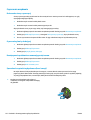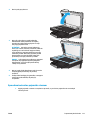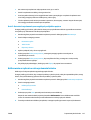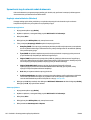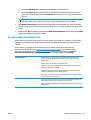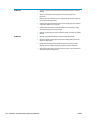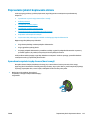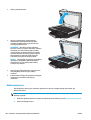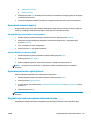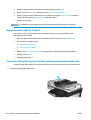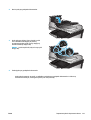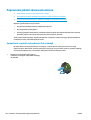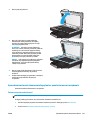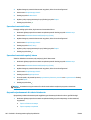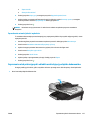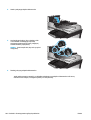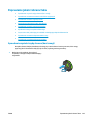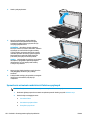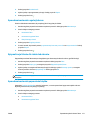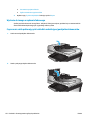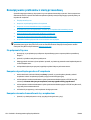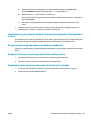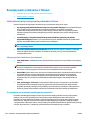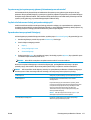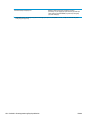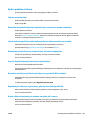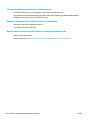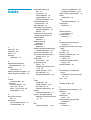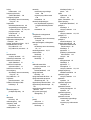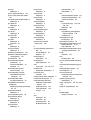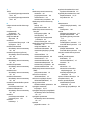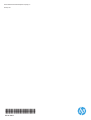caps lock
shift
A S D F G H J K L
Z X C V B N M
@ alt
alt
shift
enter
,
.
?
/
:
;
“
‘
Podręcznik użytkownika
Officejet Enterprise Color MFP X585/X585 Flow
www.hp.com/support/ojcolorMFPX585


Kolorowe urządzenie wielofunkcyjne
HP Officejet Enterprise X585
Podręcznik użytkownika

Prawa autorskie i licencja
© 2014 Copyright Hewlett-Packard
Development Company, L.P.
Powielanie, adaptacja lub tłumaczenie bez
wcześniejszej pisemnej zgody jest zabronione,
z wyjątkiem przypadków dozwolonych przez
prawo autorskie.
Przedstawione tu informacje mogą ulec
zmianie bez wcześniejszego powiadomienia.
Jedynymi gwarancjami na produkty i usługi
firmy HP są gwarancje wyrażone w formie
oświadczeń dołączonych do tych produktów
i usług. Żaden zapis w niniejszym dokumencie
nie może być interpretowany jako gwarancja
dodatkowa. Firma HP nie ponowi żadnej
odpowiedzialności za jakiekolwiek braki
techniczne lub błędy redakcyjne w niniejszym
dokumencie.
Numer katalogowy: B5L04-90923
Edition 1, 4/2014
Znaki towarowe
Adobe
®
, Adobe Photoshop
®
, Acrobat
®
i PostScript
®
są znakami towarowymi firmy
Adobe Systems Incorporated.
Apple i logo Apple są znakami towarowymi
firmy Apple Computer Inc. zarejestrowanymi
w Stanach Zjednoczonych i innych krajach/
regionach. iPod jest znakiem towarowym
formy Apple Computer Inc. iPod służy do
kopiowania materiału dozwolonego lub na
zasadach określonych przez posiadacza praw
autorskich. Nie kradnij muzyki.
Microsoft®, Windows®, Windows® XP i Windows
Vista® są znakami towarowymi firmy Microsoft
Corporation zastrzeżonymi w Stanach
Zjednoczonych.
UNIX
®
jest zastrzeżonym znakiem towarowym
organizacji The Open Group.

Spis treści
1 Wprowadzenie .............................................................................................................................................. 1
Porównanie urządzeń ............................................................................................................................................ 2
Widoki urządzenia ................................................................................................................................................. 5
Widok urządzenia z przodu ................................................................................................................. 5
Widok urządzenia z tyłu ...................................................................................................................... 7
Porty interfejsów ................................................................................................................................. 8
Widok panelu sterowania .................................................................................................................... 9
Konfiguracja sprzętu i instalacja oprogramowania ............................................................................................ 11
2 Podajniki papieru ........................................................................................................................................ 13
Prezentacja zużycia papieru ................................................................................................................................ 14
Konfiguracja podajnika odpowiednio dla rodzaju i formatu papieru ................................................................. 16
Konfigurowanie podajnika podczas ładowania papieru .................................................................. 16
Konfigurowanie podajnika, aby pasował do ustawień zlecenia drukowania .................................. 16
Konfigurowanie podajnika za pomocą panelu sterowania .............................................................. 17
Ładowanie papieru do podajnika 1 (podajnik wielofunkcyjny z boku po lewej stronie urządzenia) ................. 18
Ładowanie podajnika 2 i opcjonalnego podajnika 3 ........................................................................................... 19
3 Części, materiały eksploatacyjne i akcesoria ................................................................................................. 21
Zamawianie części, akcesoriów i materiałów eksploatacyjnych ....................................................................... 22
Zamawianie ....................................................................................................................................... 22
Części i materiały eksploatacyjne ..................................................................................................... 22
Akcesoria ........................................................................................................................................... 22
Wymiana pojemników z tuszem ......................................................................................................................... 23
4 Drukowanie ................................................................................................................................................. 27
Zadania drukowania w systemie Windows ......................................................................................................... 28
Sposób skanowania (Windows) ........................................................................................................ 28
Automatyczne drukowanie po obu stronach (Windows) ................................................................. 29
Ręczne drukowanie po obu stronach (Windows) ............................................................................. 30
Drukowanie wielu stron na jednym arkuszu (Windows) .................................................................. 31
PLWW iii

Wybór rodzaju papieru (Windows) .................................................................................................... 32
Dodatkowe zadania drukowania ...................................................................................................... 32
Zadania drukowania w systemie Mac OS X ......................................................................................................... 33
Sposób drukowania (Mac OS X) ......................................................................................................... 33
Automatyczne drukowanie na obu stronach (Max OS X) ................................................................. 33
Ręczne drukowanie na obu stronach (Max OS X) ............................................................................. 33
Drukowanie wielu stron na jednym arkuszu (Mac OS X) .................................................................. 33
Wybór rodzaju papieru (Mac OS X). ................................................................................................... 34
Dodatkowe zadania drukowania ...................................................................................................... 34
Przechowywanie zadań drukowania w pamięci urządzenia w celu późniejszego wydrukowania .................... 35
Tworzenie przechowywanego zadania (Windows) .......................................................................... 35
Tworzenie przechowywanego zlecenia (Mac OS X) .......................................................................... 36
Drukowanie zapisanego zadania ...................................................................................................... 37
Usuwanie zapisanego zadania .......................................................................................................... 37
Drukowanie dla urządzeń przenośnych .............................................................................................................. 39
Bezpośrednie drukowanie bezprzewodowe HP i drukowanie NFC .................................................. 39
HP ePrint drogą e-mailową ............................................................................................................... 40
Oprogramowanie HP ePrint .............................................................................................................. 41
AirPrint ............................................................................................................................................... 41
Drukowanie z portu USB ...................................................................................................................................... 42
Włączanie portu USB w celu drukowania ......................................................................................... 42
Drukowanie dokumentów z USB ....................................................................................................... 42
5 Kopiowanie ................................................................................................................................................. 43
Kopiowanie .......................................................................................................................................................... 44
Kopiowanie po obu stronach (dwustronne) ........................................................................................................ 46
Automatyczne kopiowanie obu stron ............................................................................................... 46
Ręczne kopiowanie po obu stronach ................................................................................................ 46
Optymalizacja kopii pod względem tekstu lub obrazów .................................................................................... 47
6 Skanowanie/wysyłanie ................................................................................................................................ 49
Konfiguracja funkcji Skanuj do poczty e-mail ..................................................................................................... 50
Korzystanie z kreatora konfiguracji poczty e-mail .......................................................................... 50
Konfiguracja skanowania do poczty e-mail z użyciem wbudowanego serwera internetowego
HP ...................................................................................................................................................... 50
Konfiguracja kontaktów osobistych i sieciowych ............................................................................. 51
Dodawanie kontaktów do książki adresowej z poziomu panelu sterowania ................ 52
Konfiguracja usługi Google Gmail w aplikacji Microsoft Outlook .................................................... 54
Konfiguracja funkcji Zapisz do folderu sieciowego ............................................................................................ 56
Używanie kreatora szybkiego zestawu funkcji Zapisz do folderu sieciowego ................................ 56
iv PLWW

Konfiguracja zapisywania do folderu sieciowego z użyciem wbudowanego serwera
internetowego HP ............................................................................................................................. 56
Uzupełnianie ustawień folderów docelowych .................................................................................. 57
Dodawanie ścieżki do folderu głównego — zapisywanie w standardowym
folderze udostępnionym ................................................................................................ 58
Dodawanie ścieżki do folderu głównego — zapisywanie na serwerze FTP .................. 59
Przesyłanie wyłącznie do folderów z dostępem do zapisu i odczytu ........................... 59
Zezwalanie wyłącznie na przesyłanie do folderów z prawem zapisu ........................... 59
Konfiguracja funkcji Zapisz w pamięci USB ......................................................................................................... 60
Konfiguracja zapisu do Save to SharePoint® (tylko modele flow) ..................................................................... 61
Tworzenie szybkiego zestawu ............................................................................................................................ 63
Wysyłanie zeskanowanych dokumentów na jeden lub wiele adresów e-mail .................................................. 65
Wysyłanie wiadomości e-mail poprzez ręczne wprowadzenie adresów ......................................... 65
Wysyłanie wiadomości e-mail przy użyciu książki adresowej ......................................................... 67
Wysyłanie zeskanowanego dokumentu do folderu sieciowego ........................................................................ 70
Korzystanie z rozwiązania HP Flow CM (tylko modele flow) .............................................................................. 73
7 Faksowanie ................................................................................................................................................. 75
Konfigurowanie faksu ......................................................................................................................................... 76
Pierwsze włączenie urządzenia z zainstalowanym faksem ............................................................ 76
Po początkowej konfiguracji sprzętu ............................................................................................... 76
Zmiana konfiguracji faksu ................................................................................................................................... 77
Ustawienia wybierania numeru faksu .............................................................................................. 77
Ogólne ustawienia wysyłania faksu ................................................................................................. 78
Ustawienia odbierania faksu ............................................................................................................. 79
Wysyłanie faksu ................................................................................................................................................... 81
8 Zarządzanie urządzeni
em ...........................................................................................................................
.. 83
Konfigurowanie ustawień sieci IP ....................................................................................................................... 84
Oświadczenie dotyczące udostępniania drukarki ............................................................................ 84
Wyświetlanie lub zmiana ustawień sieciowych ................................................................................ 84
Zmiana nazwy urządzenia w sieci ..................................................................................................... 84
Ręczna konfiguracja parametrów TCP/IP IPv4 z panelu sterowania urządzenia ............................ 85
Ręczna konfiguracja parametrów TCP/IP IPv6 z panelu sterowania urządzenia ............................ 85
Wbudowany serwer internetowy HP ................................................................................................................... 87
Dostęp do wbudowanego serwera internetowego HP ..................................................................... 87
Wbudowany serwer internetowy firmy HP — funkcje ..................................................................... 87
Karta Informacje ............................................................................................................. 88
Karta General (Ogólne) ................................................................................................... 89
Karta Print (Drukuj) lub Copy/Print (Kopiuj/Drukuj) ...................................................... 90
Karta Scan/Digital Send (Skanowanie/dystrybucja cyfrowa) (tylko modele MFP) ....... 90
PLWW v

Karta Fax (Faks) (tylko modele MFP) .............................................................................. 91
Karta Troubleshooting (Rozwiązywanie problemów) ................................................... 92
Karta Security (Zabezpieczenia) ..................................................................................... 93
Karta HP Web Services (Usługi sieciowe HP) .................................................................. 93
Karta Praca w sieci .......................................................................................................... 93
Lista Other Links (Inne łącza) ......................................................................................... 95
HP Utility dla systemu Mac OS X .......................................................................................................................... 96
Otwieranie aplikacji HP Utility ........................................................................................................... 96
Funkcje HP Utility .............................................................................................................................. 96
HP Web Jetadmin ................................................................................................................................................. 98
Ustawienia ekonomiczne .................................................................................................................................... 99
Optymalizacja prędkości i zużycia energii ........................................................................................ 99
Konfiguracja trybu uśpienia .............................................................................................................. 99
Ustawianie harmonogramu uśpienia ................................................................................................ 99
Funkcje zabezpieczające urządzenia ................................................................................................................ 101
Oświadczenia o bezpieczeństwie ................................................................................................... 101
Protokół IPsec ................................................................................................................................. 101
Logowanie do urządzenia ............................................................................................................... 101
Przypisanie hasła systemu ............................................................................................................. 101
Obsługa szyfrowania: Bezpieczne wysokowydajne dyski twarde firmy HP .................................. 102
Zablokuj formatyzator .................................................................................................................... 102
Aktualizacje oprogramowania lub oprogramowania sprzętowego ................................................................. 103
9 Rozwiązywanie ogólnych problemów .......................................................................................................... 105
Przywracanie domyślnych ustawień fabrycznych ............................................................................................ 106
System pomocy panelu sterowania .................................................................................................................. 107
Na panelu sterowania urządzenia wyświetlany jest komunikat „Niski poziom tuszu w kasecie” lub
„Bardzo niski poziom tuszu w kasecie” ............................................................................................................ 108
Zmiana ustawień „Niski poziom tuszu w kasecie” ......................................................................... 108
Urządzenia z funkcją faksu .......................................................................................... 108
Zamawianie materiałów eksploatacyjnych .................................................................................... 109
Urządzenie nie pobiera papieru lub podaje go nieprawidłowo. ....................................................................... 110
Urządzenie nie pobiera papieru ......................................................................................................
11
0
Urządzenie pobiera kilka arkuszy papieru ..................................................................................... 110
Podajnik dokumentów zacina się, marszczy papier lub pobiera na raz więcej arkuszy papieru . . 110
Usuwanie zacięcia .............................................................................................................................................. 112
Automatyczna nawigacja dla usuwania zacięć .............................................................................. 112
Czy masz do czynienia z częstymi lub powtarzającymi się zacięciami papieru? ........................... 112
Usuwanie zacięć w pojemniku wyjściowym ................................................................................... 113
Usuwanie zacięć papieru w podajniku 1 (podajnik wielofunkcyjny) .............................................. 114
Usuwanie zacięć papieru w obszarze lewych drzwiczek ................................................................ 117
vi PLWW

Usuwanie zacięć w module zbiorczym tuszu ................................................................................. 118
Usuwanie zacięcia w podajniku 2 ................................................................................................... 121
Usuwanie zacięcia papieru w opcjonalnym podajniku 3 ................................................................ 122
Usuwanie zaciętego papieru z podajnika dokumentów ................................................................. 124
Poprawianie jakości druku ................................................................................................................................ 130
Drukowanie dokumentu z innego programu ................................................................................. 130
Sprawdzanie ustawienia typu papieru dla zlecenia druku ............................................................. 130
Sprawdzenie ustawienia rodzaju papieru (Windows) .................................................. 130
Sprawdzenie ustawienia rodzaju papieru (Mac OS X) .................................................. 131
Sprawdź stan pojemnika z tuszem. ................................................................................................ 131
Czyszczenie urządzenia .................................................................................................................. 132
Drukowanie strony czyszczącej ................................................................................... 132
Czyszczenie głowicy drukującej ................................................................................... 132
Rozwiązywanie problemów z rozmazującym się tuszem ........................................... 132
Sprawdzanie czystości szyby skanera (kurz i smugi) .................................................. 132
Sprawdzanie wizualne pojemnika z tuszem .................................................................................. 133
Sprawdzenie papieru i środowiska drukowania ............................................................................. 134
Krok 1: Należy używać tylko papieru zgodnego ze specyfikacjami firmy HP ............. 134
Krok 2: Sprawdzanie środowiska pracy ....................................................................... 134
Krok 3: Ustawianie wyrównania poszczególnych podajników papieru ....................... 135
Kalibrowanie urządzenia w celu wyrównania kolorów .................................................................. 135
Sprawdzenie innych ustawień zadań drukowania ......................................................................... 136
Regulacja ustawień kolorów (Windows) ...................................................................... 136
Używanie innego sterownika druku ............................................................................................... 137
Poprawianie jakości kopiowania obrazu ........................................................................................................... 139
Sprawdzanie czystości szyby skanera (kurz i smugi) .................................................................... 139
Kalibracja skanera ........................................................................................................................... 140
Sprawdzenie ustawień papieru ...................................................................................................... 141
Sprawdź konfigurację formatu i rodzaju papieru ........................................................ 141
Wybór podajnika do tworzenia kopii ............................................................................ 141
Sprawdzanie ustawień regulacji obrazu ......................................................................................... 141
Optymalizacja kopii pod względem tekstu lub obrazów ............................................................... 141
Kopiowanie od krawędzi do krawędzi ............................................................................................ 142
Czys
zc
zenie rolek pobierających i wkładki rozdzielającej podajnika dokumentów ...................... 142
Poprawianie jakości skanowania obrazu .......................................................................................................... 144
Sprawdzanie czystości szyby skanera (kurz i smugi) .................................................................... 144
Sprawdzanie ustawień skanowania/wysyłania z panelu sterowania urządzenia ........................ 145
Zmiana ustawień rozdzielczości .................................................................................. 145
Sprawdzenie ustawień koloru ...................................................................................... 146
Sprawdzanie ustawień regulacji obrazu ...................................................................... 146
Optymalizacja skanowania dla tekstu lub obrazów .................................................... 146
PLWW vii

Sprawdzanie ustawień jakości wydruków ................................................................... 147
Czyszczenie rolek pobierających i wkładki rozdzielającej podajnika dokumentów ...................... 147
Poprawianie jakości obrazu faksu .................................................................................................................... 149
Sprawdzanie czystości szyby skanera (kurz i smugi) .................................................................... 149
Sprawdzenie ustawienia rozdzielczości faksów wysyłanych ........................................................ 150
Sprawdzanie ustawień regulacji obrazu ......................................................................................... 151
Optymalizacja faksów dla tekstu lub obrazów .............................................................................. 151
Sprawdzanie ustawień poprawiania błędów .................................................................................. 151
Wysłanie do innego urządzenia faksowego ................................................................................... 152
Czyszczenie rolek pobierających i wkładki rozdzielającej podajnika dokumentów ...................... 152
Sprawdzenie ustawienia dopasowania do strony .......................................................................... 153
Sprawdzenie urządzenia faksowego nadawcy .............................................................................. 153
Rozwiązywanie problemów z siecią przewodową ............................................................................................ 154
Złe połączenie fizyczne ................................................................................................................... 154
Komputer używa błędnego adresu IP urządzenia ......................................................................... 154
Komputer nie może skomunikować się z urządzeniem ................................................................. 154
Urządzenie korzysta z nieodpowiednich ustawień łącza i dupleksu dla komunikacji z siecią ...... 155
Nowe programy mogły spowodować problemy ze zgodnością .................................................... 155
Komputer lub stacja robocza mogą być błędn
ie skonfigurowane ................................................ 155
Ur
ządzenie zostało wyłączone lub w inne ustawienia sieci są błędne .......................................... 155
Rozwiązywanie problemów z faksem ............................................................................................................... 156
Lista kontrolna przy rozwiązywaniu problemów z faksem ........................................................... 156
Jakiego typu linia telefoniczna jest używana? ............................................................. 156
Czy stosowane jest urządzenie zapobiegające przepięciom? ..................................... 156
Czy stosowany jest system poczty głosowej lub automatyczna sekretarka? ............ 157
Czy linia telefoniczna ma funkcję połączeń oczekujących? ......................................... 157
Sprawdzenie stanu przystawki faksującej ................................................................... 157
Ogólne problemy z faksem ............................................................................................................. 159
Faks nie został wysłany. ............................................................................................... 159
Komunikat o błędzie Brak pamięci wyświetla się na panelu sterowania
urządzenia. ................................................................................................................... 159
Jakość druku fotografii jest niska lub fotografia jest drukowana jako szara
ramka. ........................................................................................................................... 159
Dotknięto przycisku Stop, aby anulować faks, ale faks nie odpowiada. .................... 159
Przycisk książki adresowej faksu nie jest wyświetlany. .............................................. 159
Nie można znaleźć pozycji Ustawienia faksu w programie HP Web Jetadmin. .......... 159
Nagłówek jest dołączany u góry strony, gdy włączono funkcję nakładki. ................. 159
W polu odbiorców pojawiają się zarówno nazwiska, jak i numery. ............................. 159
Jednostronicowy faks jest drukowany na dwóch stronach. ........................................ 160
Doku
m
ent zatrzymuje się w podajniki w połowie wysyłania faksu. ........................... 160
Dźwięki wydawane przez przystawkę faksującą są zbyt głośne lub zbyt ciche. ........ 160
viii PLWW

x PLWW

1 Wprowadzenie
●
Porównanie urządzeń
●
Widoki urządzenia
●
Konfiguracja sprzętu i instalacja oprogramowania
Informacje dodatkowe:
Na obszarze Stanów Zjednoczonych: przejdź do strony
www.hp.com/support/ojcolorMFPX585.
Jeżeli nie znajdujesz się poza terenem USA, skorzystaj z serwisu
www.hp.com/support. Wybierz kraj/region.
Kliknij przycisk Rozwiązywanie problemów. Wpisz nazwę produktu i kliknij opcję Szukaj.
Pełne wsparcie HP dla urządzenia obejmuje następujące informacje:
●
Instalacja i konfiguracja
●
Nauka i użytkowanie
●
Rozwiązywanie problemów
●
Pobieranie aktualizacji oprogramowania
●
Dołączanie do forów pomocy technicznej
●
Znajdowanie informacji o gwarancji i przepisach
PLWW 1

Porównanie urządzeń
Nazwa modelu
Numer modelu
model X585dn
B5L04A
model X585f
B5L05A
model X585z
B5L06A
Obsługa papieru Podajnik 1 (podajnik na 50 arkuszy)
Podajnik 2 (podajnik na 500 arkuszy)
Automatyczne drukowanie dwustronne
Złącza Połączenie ethernetowe 10/100/1000 sieci
LAN z udziałem protokołów IPv4 i IPv6
Łatwo dostępny port USB do drukowania
i skanowania bez komputera oraz do
uaktualniania oprogramowania
układowego
Moduł bezprzewodowego drukowania
bezpośredniego do „dotykowego”
drukowania z urządzeń przenośnych (opcja
w przypadku niektórych drukarek)
Przechowywanie Bezpieczny dysk twardy HP o dużej
wydajności
Wyświetlacz panelu
sterowania i wprowadzania
Panel sterowania z ekranem dotykowym
Klawiatura rozkładana
Drukuj Drukuje do 42 str./min na papierze
o formatach A4 lub Letter w trybie
Professional mode, do 70 str./min w trybie
General Office, i do 15 str./min w trybie
Presentation
Funkcja drukowania z łatwo dostępnego
USB (bez komputera)
Moduł bezprzewodowego drukowania
bezpośredniego do „dotykowego”
drukowania z urządzeń przenośnych (opcja
w przypadku niektórych drukarek)
2 Rozdział 1 Wprowadzenie PLWW

Nazwa modelu
Numer modelu
model X585dn
B5L04A
model X585f
B5L05A
model X585z
B5L06A
Drukowanie mobilne za pomocą:
●
HP ePrint drogą e-mailową
●
aplikacji HP ePrint
●
oprogramowania HP ePrint
1
●
HP ePrint Enterprise
●
aplikacji HP ePrint Home & Biz
●
Google Cloud Print
●
AirPrint
UWAGA: Więcej informacji
o rozwiązaniach do druku mobilnego
można znaleźć na stronach:
www.hp.com/
go/mobileprinting; www.hpconnected.com;
www.hp.com/go/LaserJetMobilePrinting
Faksowanie
Kopiowanie i skanowanie Kopiowanie i skanowanie do 45 str./min na
papierze o formatach A4 lub Letter;
skanowanie do 60 str./min przy ustawieniu
niższej rozdzielczości
Funkcja kopiowania i skanowania z łatwo
dostępnego USB (bez komputera)
Podajnik dokumentów na 50 stron
Podajnik dokumentów na 100 arkuszy
z elektronicznym kopiowaniem
i skanowaniem dwustronnym oraz
wykrywaniem pobierania kilku arkuszy
naraz
Dystrybucja cyfrowa Opcje: Wyślij w wiadomości e-mail, Zapisz
na USB, Zapisz w folderze sieciowym
Opcja Wyślij do programu SharePoint®
Obsługiwane systemy
operacyjne
23
Windows XP z dodatkiem SP3 lub nowszy,
wersja 32- i 64-bitowa
UWAGA: Instalator oprogramowania nie
obsługuje wersji 64-bitowej, ale sterownik
druku ją obsługuje.
UWAGA: Firma Microsoft zawiesiła ogólne
wsparcie dla systemu Windows XP
w kwietniu 2009 r. Firma HP będzie się
starać zapewnić najlepsze możliwe
wsparcie dla systemu XP, którego
produkcja już się zakończyła.
PLWW Porównanie urządzeń 3

Nazwa modelu
Numer modelu
model X585dn
B5L04A
model X585f
B5L05A
model X585z
B5L06A
Windows Vista (wersja 32-bitowa i 64-
bitowa)
UWAGA: System Windows Vista Starter
nie jest obsługiwany przez instalatora
oprogramowania ani sterownik druku.
Windows 7 z dodatkiem SP1 lub nowszy,
32- i 64-bitowy
Windows 8, 32- i 64-bitowy
Windows 8,1 (wersja 32-bitowa i 64-
bitowa)
Windows 2003 Server z dodatkiem SP2 lub
nowszy, 32- i 64-bitowy
UWAGA: Instalator oprogramowania nie
obsługuje wersji 64-bitowej, ale sterownik
druku ją obsługuje.
UWAGA: Firma Microsoft zawiesiła ogólne
wsparcie dla systemu Windows Server 2003
w czerwcu 2010 r. Firma HP będzie się
starała zapewnić najlepsze możliwe
wsparcie dla systemu Server 2003, którego
produkcja już się zakończyła.
Windows Server 2008, 32- i 64-bitowy
Windows Server 2008 R2, 64-bitowy
Windows Server 2012 (wersja 64-bitowa)
Mac OS X 10.6, OS X 10.7 Lion, OS X 10.8
Mountain Lion i OS X 10.9 Mavericks
1
Oprogramowanie HP ePrint obsługuje następujące systemy operacyjne: Windows Vista® (32- i 64-bitowy); Windows 7 (32- i 64-
bitowy); Windows 8 (32- i 64-bitowy); Mac OS X 10.6, OS X 10.7 Lion, OS X 10.8 Mountain Lion i OS X 10.9 Mavericks.
2
Lista obsługiwanych systemów operacyjnych dotyczy sterowników Windows PCL 6, UPD PCL 6, UPD PCL 5, UPD PS oraz sterowników
druku Mac, a także dysku instalacyjnego CD dostarczanego wraz z urządzeniem. Aktualną listę obsługiwanych systemów
operacyjnych można znaleźć na stronie
www.hp.com/support/ojcolorMFPX585, gdzie znajdują się szczegółowe informacje wsparcia
technicznego dla tego urządzenia. W przypadku zamieszkania poza Stanami Zjednoczonymi: przejdź do strony
www.hp.com/
support, wybierz kraj/region i kliknij pozycję Drivers & Software (Sterowniki i oprogramowanie), a następnie podaj nazwę i numer
produktu. W obszarze Download Options (Opcje pobierania) kliknij opcję Drivers, Software & Firmware (Sterowniki,
oprogramowanie i oprogramowanie sprzętowe).
3
Dysk instalacyjny z oprogramowaniem HP umożliwia instalację sterownika HP PCL 6 dla systemów operacyjnych Windows, a także
oprogramowania opcjonalnego. Dysk CD nie zawiera oprogramowania instalacyjnego dla systemu Mac. Na dysku CD zawarto
informacje potrzebne do pobrania instalatora oprogramowania Mac ze witryny
www.hp.com. Przejdź do witryny www.hp.com/
support, wybierz kraj/region, a następnie kliknij opcję Drivers & Software (Sterowniki i oprogramowanie). Następnie wprowadzić
nazwę lub numer produktu. W obszarze Download Options (Opcje pobierania) kliknij opcję Drivers, Software & Firmware
(Sterowniki, oprogramowanie i oprogramowanie sprzętowe). Kliknij wersję systemu operacyjnego, a następnie kliknij przycisk
Download (Pobierz).
UWAGA: Internetowa pomoc techniczna dla najnowszych systemów operacyjnych znajduje się pod
adresem:
www.hp.com/support/ojcolorMFPX585.
4 Rozdział 1 Wprowadzenie PLWW

UWAGA: Materiały do pobrania oraz dalsze informacje o sterownikach HP UPD Postscript, PCL 5 i PCL 6
znajdują się na stronie
www.hp.com/go/upd.
UPD PCL 5 nie jest obsługiwany w systemach operacyjnych Windows. Dodatkowe szczegóły dotyczące
systemów operacyjnych klienta i serwera dla HP UPD znajdują się pod adresem
www.hp.com/go/upd. Kliknij
kartę Specifications (Specyfikacje).
UWAGA: Więcej informacji o rozwiązaniach do druku mobilnego można znaleźć na stronach: www.hp.com/
go/mobileprinting; www.hpconnected.com lub www.hp.com/go/LaserJetMobilePrinting.
Widoki urządzenia
●
Widok urządzenia z przodu
●
Widok urządzenia z tyłu
●
Porty interfejsów
●
Widok panelu sterowania
Widok urządzenia z przodu
caps lock
shift
A S D F G H J K L
Z X C V B N M
@ alt
alt
shift
enter
,
.
?
/
:
;
“
‘
10
12
11
1
9
7
2
3
4
5
6
8
1Zespół podajnika/skanera dokumentów
2 Podajnik papieru podajnika dokumentów
3 Pojemnik wyjściowy podajnika dokumentów
4Przedłużenie pojemnika wyjściowego
PLWW Widoki urządzenia 5

5 Pojemnik wyjściowy
6 Klapa odbiornika wysuwanego papieru
7Podajnik 2
8Przycisk wł./wył.
9Drzwiczki pojemnika z tuszem
10 tylko modele X585z: klawiatura (aby skorzystać z klawiatury, wyciągnij ją do siebie)
11 Kieszeń integracji sprzętu (do podłączania akcesoriów i urządzeń innych producentów)
12 Panel sterowania z kolorowym wyświetlaczem dotykowym (możliwość przechylenia do łatwiejszego oglądania)
6Rozdział 1 Wprowadzenie PLWW

Widok urządzenia z tyłu
2
1
3
4
5
7
6
8
9
1 Pokrywa podajnika dokumentów (dostęp do wnętrza drukarki w celu usuwania zacięć i czyszczenia rolek)
2 Lewa osłona (dostęp do wnętrza drukarki w celu usuwania zacięć i do modułu zbiorczego tuszu)
3 Podajnik 1 (podajnik wielofunkcyjny)
4 Porty faksu (dotyczy tylko modeli z faksem)
5 Gniazdo blokady kabla
6 Etykieta z numerem modelu i numerem seryjnym
7 Porty interfejsów
8 Formatyzator (zawiera porty interfejsów)
9Połączenie zasilania
PLWW Widoki urządzenia 7

Porty interfejsów
1
2
3
4
5
1Port urządzenia USB pozwala na podłączenie drukarki do komputera przez kabel USB (zamiast połączenia przez sieć
przewodową lub bezprzewodową).
2 Port Ethernet
3 Umiejscowienie portu FIH (interfejsu łączności z urządzeniami innych producentów)
4 Port hosta USB akceptuje urządzenia pamięci masowej USB z obsługą funkcji Podłącz i drukuj
5 Porty faksu (dotyczy tylko modeli z faksem)
8Rozdział 1 Wprowadzenie PLWW
Strona się ładuje...
Strona się ładuje...
Strona się ładuje...
Strona się ładuje...
Strona się ładuje...
Strona się ładuje...
Strona się ładuje...
Strona się ładuje...
Strona się ładuje...
Strona się ładuje...
Strona się ładuje...
Strona się ładuje...
Strona się ładuje...
Strona się ładuje...
Strona się ładuje...
Strona się ładuje...
Strona się ładuje...
Strona się ładuje...
Strona się ładuje...
Strona się ładuje...
Strona się ładuje...
Strona się ładuje...
Strona się ładuje...
Strona się ładuje...
Strona się ładuje...
Strona się ładuje...
Strona się ładuje...
Strona się ładuje...
Strona się ładuje...
Strona się ładuje...
Strona się ładuje...
Strona się ładuje...
Strona się ładuje...
Strona się ładuje...
Strona się ładuje...
Strona się ładuje...
Strona się ładuje...
Strona się ładuje...
Strona się ładuje...
Strona się ładuje...
Strona się ładuje...
Strona się ładuje...
Strona się ładuje...
Strona się ładuje...
Strona się ładuje...
Strona się ładuje...
Strona się ładuje...
Strona się ładuje...
Strona się ładuje...
Strona się ładuje...
Strona się ładuje...
Strona się ładuje...
Strona się ładuje...
Strona się ładuje...
Strona się ładuje...
Strona się ładuje...
Strona się ładuje...
Strona się ładuje...
Strona się ładuje...
Strona się ładuje...
Strona się ładuje...
Strona się ładuje...
Strona się ładuje...
Strona się ładuje...
Strona się ładuje...
Strona się ładuje...
Strona się ładuje...
Strona się ładuje...
Strona się ładuje...
Strona się ładuje...
Strona się ładuje...
Strona się ładuje...
Strona się ładuje...
Strona się ładuje...
Strona się ładuje...
Strona się ładuje...
Strona się ładuje...
Strona się ładuje...
Strona się ładuje...
Strona się ładuje...
Strona się ładuje...
Strona się ładuje...
Strona się ładuje...
Strona się ładuje...
Strona się ładuje...
Strona się ładuje...
Strona się ładuje...
Strona się ładuje...
Strona się ładuje...
Strona się ładuje...
Strona się ładuje...
Strona się ładuje...
Strona się ładuje...
Strona się ładuje...
Strona się ładuje...
Strona się ładuje...
Strona się ładuje...
Strona się ładuje...
Strona się ładuje...
Strona się ładuje...
Strona się ładuje...
Strona się ładuje...
Strona się ładuje...
Strona się ładuje...
Strona się ładuje...
Strona się ładuje...
Strona się ładuje...
Strona się ładuje...
Strona się ładuje...
Strona się ładuje...
Strona się ładuje...
Strona się ładuje...
Strona się ładuje...
Strona się ładuje...
Strona się ładuje...
Strona się ładuje...
Strona się ładuje...
Strona się ładuje...
Strona się ładuje...
Strona się ładuje...
Strona się ładuje...
Strona się ładuje...
Strona się ładuje...
Strona się ładuje...
Strona się ładuje...
Strona się ładuje...
Strona się ładuje...
Strona się ładuje...
Strona się ładuje...
Strona się ładuje...
Strona się ładuje...
Strona się ładuje...
Strona się ładuje...
Strona się ładuje...
Strona się ładuje...
Strona się ładuje...
Strona się ładuje...
Strona się ładuje...
Strona się ładuje...
Strona się ładuje...
Strona się ładuje...
Strona się ładuje...
Strona się ładuje...
Strona się ładuje...
Strona się ładuje...
Strona się ładuje...
Strona się ładuje...
Strona się ładuje...
Strona się ładuje...
Strona się ładuje...
Strona się ładuje...
Strona się ładuje...
Strona się ładuje...
Strona się ładuje...
Strona się ładuje...
Strona się ładuje...
Strona się ładuje...
Strona się ładuje...
-
 1
1
-
 2
2
-
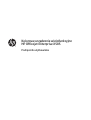 3
3
-
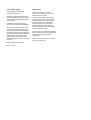 4
4
-
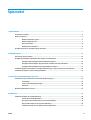 5
5
-
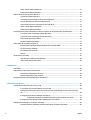 6
6
-
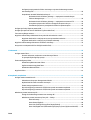 7
7
-
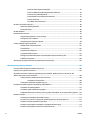 8
8
-
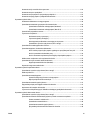 9
9
-
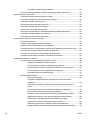 10
10
-
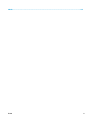 11
11
-
 12
12
-
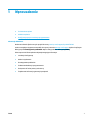 13
13
-
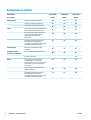 14
14
-
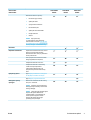 15
15
-
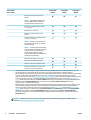 16
16
-
 17
17
-
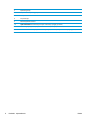 18
18
-
 19
19
-
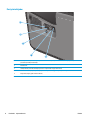 20
20
-
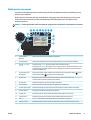 21
21
-
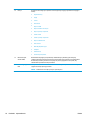 22
22
-
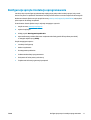 23
23
-
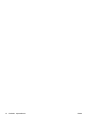 24
24
-
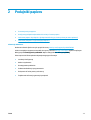 25
25
-
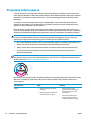 26
26
-
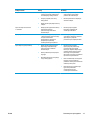 27
27
-
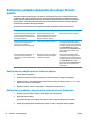 28
28
-
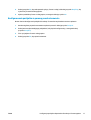 29
29
-
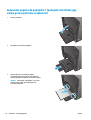 30
30
-
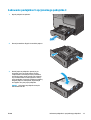 31
31
-
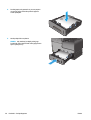 32
32
-
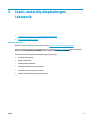 33
33
-
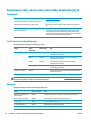 34
34
-
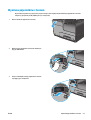 35
35
-
 36
36
-
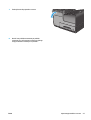 37
37
-
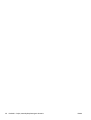 38
38
-
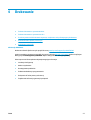 39
39
-
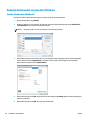 40
40
-
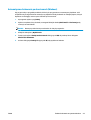 41
41
-
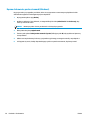 42
42
-
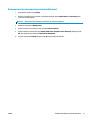 43
43
-
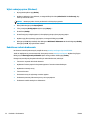 44
44
-
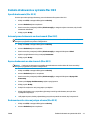 45
45
-
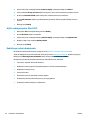 46
46
-
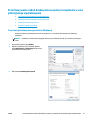 47
47
-
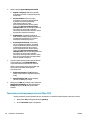 48
48
-
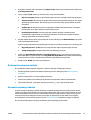 49
49
-
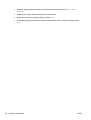 50
50
-
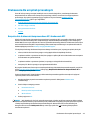 51
51
-
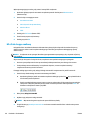 52
52
-
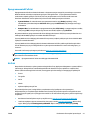 53
53
-
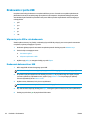 54
54
-
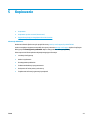 55
55
-
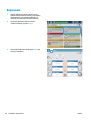 56
56
-
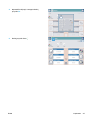 57
57
-
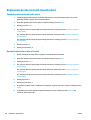 58
58
-
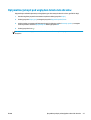 59
59
-
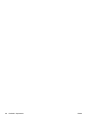 60
60
-
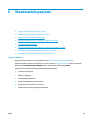 61
61
-
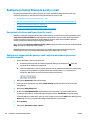 62
62
-
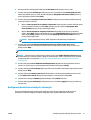 63
63
-
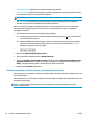 64
64
-
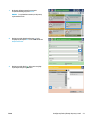 65
65
-
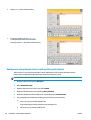 66
66
-
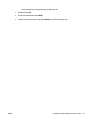 67
67
-
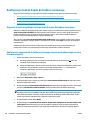 68
68
-
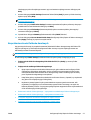 69
69
-
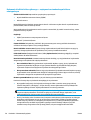 70
70
-
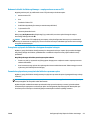 71
71
-
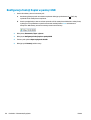 72
72
-
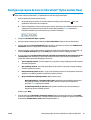 73
73
-
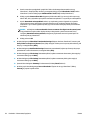 74
74
-
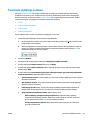 75
75
-
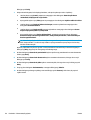 76
76
-
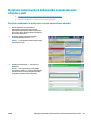 77
77
-
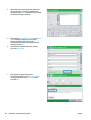 78
78
-
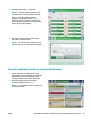 79
79
-
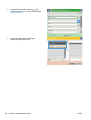 80
80
-
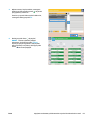 81
81
-
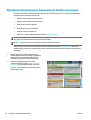 82
82
-
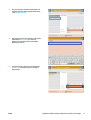 83
83
-
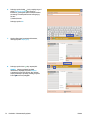 84
84
-
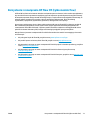 85
85
-
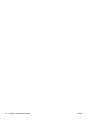 86
86
-
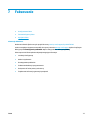 87
87
-
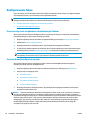 88
88
-
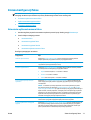 89
89
-
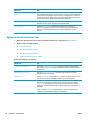 90
90
-
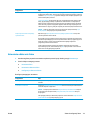 91
91
-
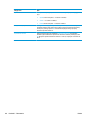 92
92
-
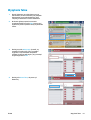 93
93
-
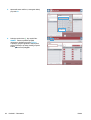 94
94
-
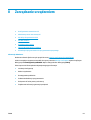 95
95
-
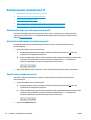 96
96
-
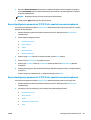 97
97
-
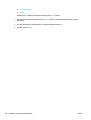 98
98
-
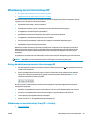 99
99
-
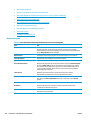 100
100
-
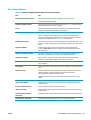 101
101
-
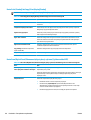 102
102
-
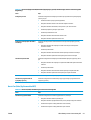 103
103
-
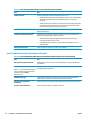 104
104
-
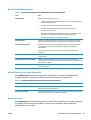 105
105
-
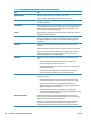 106
106
-
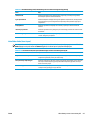 107
107
-
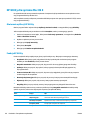 108
108
-
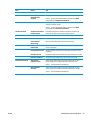 109
109
-
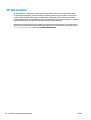 110
110
-
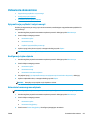 111
111
-
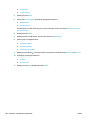 112
112
-
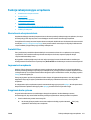 113
113
-
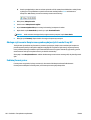 114
114
-
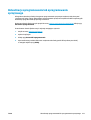 115
115
-
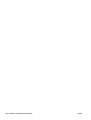 116
116
-
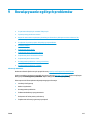 117
117
-
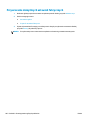 118
118
-
 119
119
-
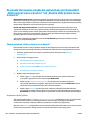 120
120
-
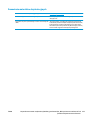 121
121
-
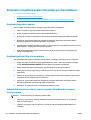 122
122
-
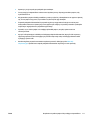 123
123
-
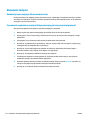 124
124
-
 125
125
-
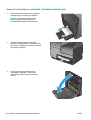 126
126
-
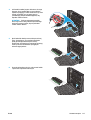 127
127
-
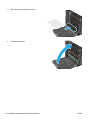 128
128
-
 129
129
-
 130
130
-
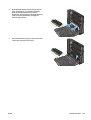 131
131
-
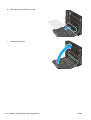 132
132
-
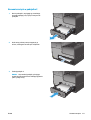 133
133
-
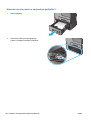 134
134
-
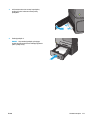 135
135
-
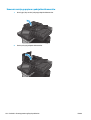 136
136
-
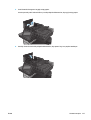 137
137
-
 138
138
-
 139
139
-
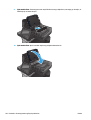 140
140
-
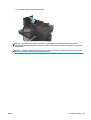 141
141
-
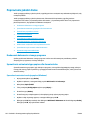 142
142
-
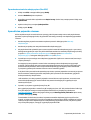 143
143
-
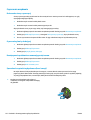 144
144
-
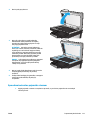 145
145
-
 146
146
-
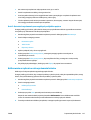 147
147
-
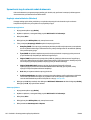 148
148
-
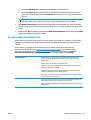 149
149
-
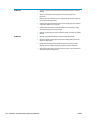 150
150
-
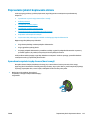 151
151
-
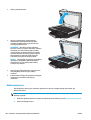 152
152
-
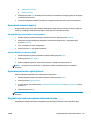 153
153
-
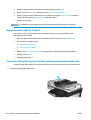 154
154
-
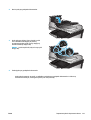 155
155
-
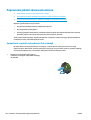 156
156
-
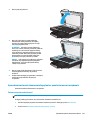 157
157
-
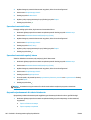 158
158
-
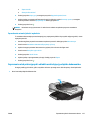 159
159
-
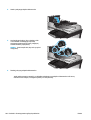 160
160
-
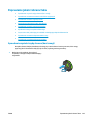 161
161
-
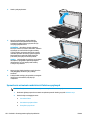 162
162
-
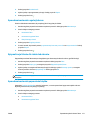 163
163
-
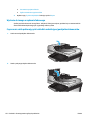 164
164
-
 165
165
-
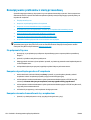 166
166
-
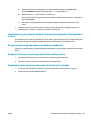 167
167
-
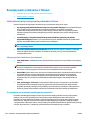 168
168
-
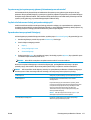 169
169
-
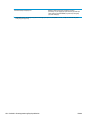 170
170
-
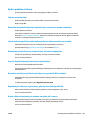 171
171
-
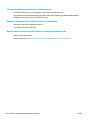 172
172
-
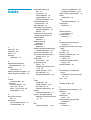 173
173
-
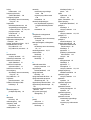 174
174
-
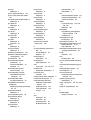 175
175
-
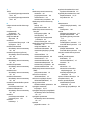 176
176
-
 177
177
-
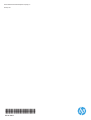 178
178
HP OfficeJet Enterprise Color MFP X585 series Instrukcja obsługi
- Typ
- Instrukcja obsługi
- Niniejsza instrukcja jest również odpowiednia dla
Powiązane artykuły
-
HP LaserJet Managed Flow MFP M830 series Instrukcja obsługi
-
HP Color LaserJet Enterprise MFP M680 series Instrukcja obsługi
-
HP LaserJet Enterprise MFP M630 series Instrukcja obsługi
-
HP Color LaserJet Managed MFP M775 series Instrukcja obsługi
-
HP Color LaserJet Pro MFP M477 series Instrukcja obsługi
-
HP LaserJet Pro MFP M426-M427 series Instrukcja obsługi
-
HP LaserJet Enterprise 500 MFP M525 Instrukcja obsługi
-
HP LaserJet Managed MFP M725 series Instrukcja obsługi
-
HP Color LaserJet Pro MFP M277 series Instrukcja obsługi
-
HP LaserJet Enterprise 500 MFP M525 Instrukcja obsługi